8 migliori correzioni per l'app Amazon Prime Video che non funziona su Windows 11
Varie / / April 05, 2023
Mentre puoi goderti il servizio Prime Video di Amazon nel browser, puoi anche ottenere l'app ufficiale dal Microsoft Store. Funziona proprio come la versione web di Primo video, che ti consente di guardare, noleggiare e acquistare contenuti. Puoi utilizzare l'app Prime Video per scaricare un film o un episodio di una serie TV sul tuo PC Windows 11 utilizzando l'app Prime Video.

Ma funzionalità così fantastiche non sono di alcuna utilità se l'app smette di funzionare correttamente. Se riscontri problemi, ecco le migliori soluzioni per l'app Prime Video che non funziona su Windows 11.
1. Controlla il tuo stato di fatturazione
Partendo dalle basi, dovresti prima controllare lo stato di fatturazione del tuo account Prime Video. Se la quota di abbonamento annuale o mensile non è stata elaborata, il tuo account Prime Video non funzionerà correttamente su nessun dispositivo, incluso il PC Windows. Quindi ecco come puoi controllare lo stesso e apportare modifiche se necessario.
Passo 1: Apri il browser sul tuo PC Windows 11 e vai a primevideo.com.
Visita PrimeVideo
Passo 2: Accedi al tuo account Amazon.
Passaggio 3: Dopo aver effettuato l'accesso, fai clic sull'icona del profilo nell'angolo in alto a destra.

Passaggio 4: Seleziona Account e impostazioni dalle opzioni.

Ti potrebbe essere chiesto di inserire nuovamente la password del tuo account Amazon.
Passaggio 5: Nella pagina Account e impostazioni, fai clic su Modifica su Amazon accanto a Abbonamento Prime se il pagamento non è stato elaborato.

Passaggio 6: Dopo che la pagina Web di Amazon è stata caricata, fai clic su Visualizza metodo di pagamento in alto.
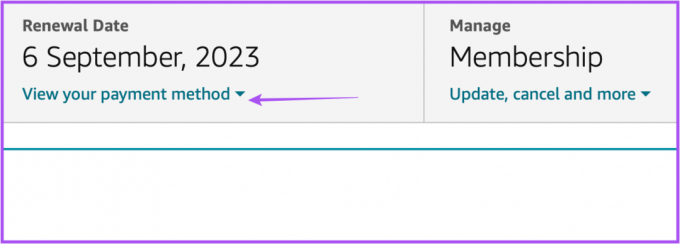
Passaggio 7: Fai clic su Modifica metodo di pagamento in basso.

Passaggio 8: Puoi aggiungere un nuovo metodo di pagamento o selezionare un metodo di pagamento aggiunto in precedenza.

Passaggio 9: Chiudi il browser e apri l'app Prime Video per verificare se funziona.

2. Controlla se il limite del dispositivo è stato superato
La prossima soluzione che dovresti prendere in considerazione è verificare se il limite del dispositivo per il tuo account Prime Video è stato superato. Puoi utilizzare Prime Video per lo streaming di contenuti su un massimo di tre dispositivi utilizzando il tuo account. Quindi dovresti controllare se i tuoi amici o familiari stanno guardando lo stesso titolo. Puoi annullare la registrazione del dispositivo dal tuo account Prime Video e controlla se il problema è stato risolto.
3. Controlla se Prime Video è inattivo
Un altro possibile motivo per cui l'app Prime Video non funziona sul tuo PC Windows 11 può essere il tempo di inattività del server. Puoi verificare su DownDetector se i server Prime Video riscontrano problemi relativi alle connessioni ai server o allo streaming video. Puoi segnalare la tua preoccupazione anche sul sito web.
Visita Downdetector
Se Prime Video funziona correttamente come da Downdetector, puoi controllare le soluzioni successive di seguito.
4. Esegui la risoluzione dei problemi delle app di Microsoft Store
Puoi utilizzare lo strumento di risoluzione dei problemi integrato per l'app Microsoft Store sul tuo PC Windows 11 per controllare e risolvere i problemi con l'app Prime Video, se ce ne sono. Tieni presente che Windows 11 Insider Build 25169 o versioni successive mostrerà lo strumento di risoluzione dei problemi delle app di Microsoft Store come app di Windows Store.
Passo 1: Apri Impostazioni sul tuo PC Windows 11.

Passo 2: In Impostazioni di sistema, scorrere verso il basso e fare clic su Risoluzione dei problemi.

Passaggio 3: Fare clic su Altri strumenti per la risoluzione dei problemi.

Passaggio 4: Scorri verso il basso e fai clic su Esegui accanto ad App di Windows Store.

Passaggio 5: Segui le istruzioni sullo schermo per completare il processo di risoluzione dei problemi.
Passaggio 6: Al termine del processo, prova ad avviare l'app Prime Video per verificare se funziona.

5. Aggiorna i driver dello schermo
Se l'app continua a non funzionare, puoi provare ad aggiornare i driver dello schermo del tuo computer Windows 11. È possibile che l'attuale versione del driver dello schermo sul tuo computer Windows 11 non sia sufficientemente compatibile per eseguire l'app Prime Video. Ecco come aggiornare.
Passo 1: Apri Gestione dispositivi sul tuo computer Windows 11.

Passo 2: Fare clic su Schede video dall'elenco di opzioni.

Passaggio 3: Fare clic con il pulsante destro del mouse sul nome del driver video.

Passaggio 4: Selezionare Aggiorna driver dall'elenco di opzioni.

Passaggio 5: Fare clic su Cerca automaticamente i driver per avviare il processo.

Passaggio 6: Seguire le istruzioni sullo schermo per completare l'installazione dei driver.
Passaggio 7: Al termine dell'installazione, prova ad avviare l'app Prime Video.

6. Ripristina le impostazioni dell'app Prime Video
La prossima soluzione che puoi provare è ripristinare tutte le impostazioni per l'app Prime Video sul tuo PC Windows 11. Questo processo rimuoverà informazioni come i dettagli di accesso, la cronologia delle visualizzazioni e i contenuti scaricati dal tuo computer.
Passo 1: Avvia l'app Impostazioni premendo Windows + I sul tuo PC Windows 11.
Passo 2: Fai clic su App dal menu a sinistra.
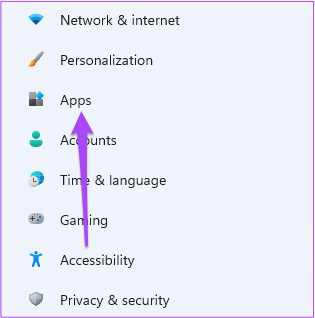
Passaggio 3: Fai clic su App e funzionalità sul lato destro.

Passaggio 4: In App e funzionalità, cerca Prime Video per Windows.
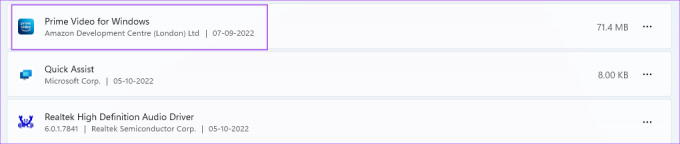
Passaggio 5: Fai clic sui tre punti accanto a Prime Video per Windows.
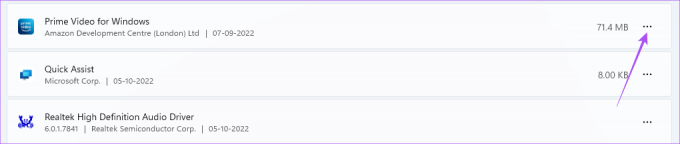
Passaggio 6: Seleziona Opzioni avanzate.

Passaggio 7: Scorri verso il basso e fai clic su Ripristina.
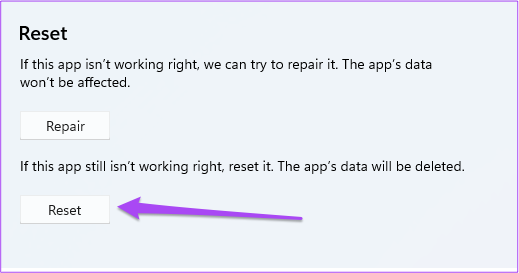
Passaggio 8: Fare nuovamente clic su Ripristina per confermare la scelta.
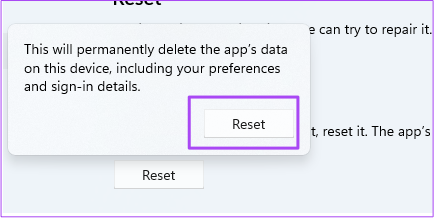
Passaggio 9: Una volta completato il processo di ripristino, prova ad aprire l'app Prime Video.

7. Aggiorna l'app Prime Video
Una versione difettosa dell'app Prime Video potrebbe darti problemi sul tuo PC Windows 11. Ecco come puoi controllare e aggiornare l'app.
Passo 1: Apri Microsoft Store sul tuo PC Windows 11.
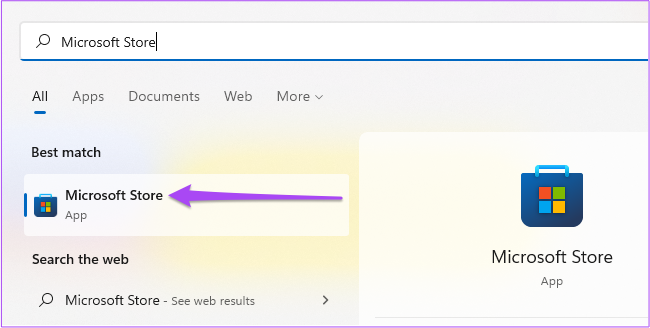
Passo 2: Fai clic sull'icona Libreria nell'angolo in basso a sinistra.

Passaggio 3: Fai clic su Ottieni aggiornamenti nell'angolo in alto a destra.
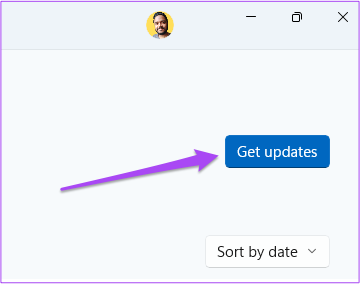
Passaggio 4: Se è disponibile un aggiornamento per Prime Video, scaricalo e installalo.
Passaggio 5: Chiudi Microsoft Store e avvia Prime Video per vedere se funziona.

8. Usa Prime Video nel browser se non funziona nulla
Se nessuna delle soluzioni ha funzionato, ti suggeriamo di passare al tuo browser per lo streaming di Prime Video.
Visita PrimeVideo
Usa Prime Video su Windows
Gestire il tuo account Prime Video su più dispositivi a volte può diventare difficile. Puoi leggere il nostro post per saperne di più su ciò che accade quando esci da tutti i dispositivi su Prime Video.
Ultimo aggiornamento il 07 ottobre 2022
L'articolo di cui sopra può contenere link di affiliazione che aiutano a supportare Guiding Tech. Tuttavia, ciò non pregiudica la nostra integrità editoriale. Il contenuto rimane imparziale e autentico.
Scritto da
Paurush Chaudhary
Demistificare il mondo della tecnologia nel modo più semplice e risolvere i problemi quotidiani relativi a smartphone, laptop, TV e piattaforme di streaming di contenuti.



